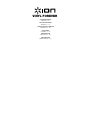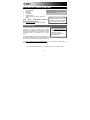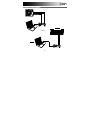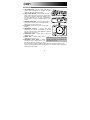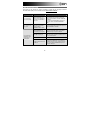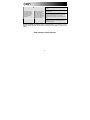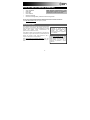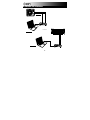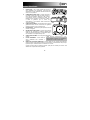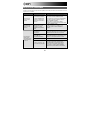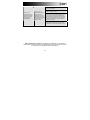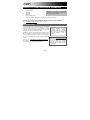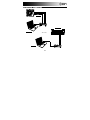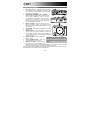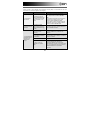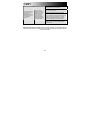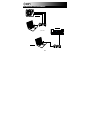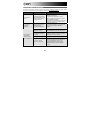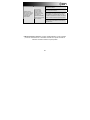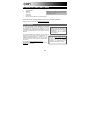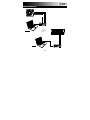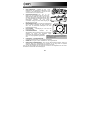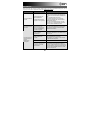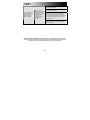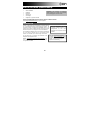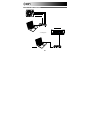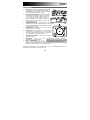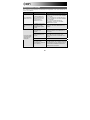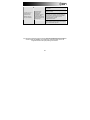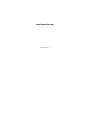iON VINYL FOREVER Schnellstartanleitung
- Kategorie
- Schnittstellen-Hubs
- Typ
- Schnellstartanleitung

VINYL FOREVER
QUICKSTART MANUAL
ENGLISH ( 2 – 6 )
GUÍA DE INICIO RÁPIDO
ESPAÑOL ( 7 – 11 )
GUIDE D'UTILISATION SIMPLIFIÉ
FRANÇAIS ( 12 – 16 )
GUIDA RAPIDA
ITALIANO ( 17 – 21 )
KURZANLEITUNG
DEUTSCH ( 22 – 26 )
SNELSTARTGIDS
NEDERLANDS ( 27 – 31 )
Seite wird geladen ...
Seite wird geladen ...
Seite wird geladen ...
Seite wird geladen ...
Seite wird geladen ...
Seite wird geladen ...

8
DIAGRAMA DE CONEXIÓN
GIRADISCOS*
COMPUTADORA*
* no incluido
TAPEDECK*
COMPUTADORA*
Seite wird geladen ...
Seite wird geladen ...
Seite wird geladen ...
Seite wird geladen ...
Seite wird geladen ...
Seite wird geladen ...
Seite wird geladen ...
Seite wird geladen ...
Seite wird geladen ...

18
SCHEMA DEI COLLEGAMENTI
GIRADISCHI*
COMPUTER*
* pas inclus
TAPEDECK*
COMPUTER*
Seite wird geladen ...
Seite wird geladen ...
Seite wird geladen ...

22
KURZANLEITUNG (DEUTSCH)
• VINYL FOREVER
• USB Kabel
• RCA Kabel
• Software CD
• Kurzanleitung
• Broschüre mit den Sicherheits- und Garantierichtlinien
LESEN SIE BITTE DIE SICHERHEITSHINWEISE, BEVOR SIE DAS PRODUKT VERWENDEN
Registrieren Sie Ihr Produkt online auf http://www.ionaudio.com
EINFÜHRUNG
Sie sollten EZ Vinyl/Tape Converter installieren, um die Vorteile
von Computeraufnahmen zu nutzen. EZ Vinyl/Tape Converter ist
die schnellste und einfachste Lösung überhaupt, um Ihre
Schallplatten in das digitale Format umzuwandeln. EZ Vinyl/Tape
Converter speichert Ihre Aufnahmen für Sie direkt in Ihrer iTunes
Bibliothek.
Um die Softwareprogramme zu installieren, legen Sie einfach die
mitgelieferte CD in das Laufwerk Ihres Computers ein und
folgen den Bildschirmanweisungen. Nachdem Sie Ihre
Schallplatten digitalisiert haben, können Sie aus den Titeln
eine CD brennen oder die Songs auf einen portablen MP3-
Player laden.
Auf der Webseite www.ionaudio.com/computer-
optimization befinden sich weitere Informationen zur Audio-
Optimierung des Computers.
Besuchen Sie www.ionaudio.com/ezvc,
um die neueste Version der EZ
Vinyl/Tape Converter Software herunter
zu laden oder um eine hilfreiche
Anleitungen zur Fehlerbehebung und
zusätzliche Unterstützung zu erhalten.
Hinweis: Lösen Sie die durchsichtige Plastikfolie
am Aufkleber des Plattentellers ab, um die LP in
vollem Glanz zu sehen.
Bitte lesen Sie das PDF-Handbuch
des EZ Vinly/Tape Converter auf der
mitgelieferten CD für weitere
Informationen über die Aufnahme
mit der Software.

23
ANSCHLUSSPLAN
PLATTENSPIELER*
COMPUTER*
* nicht im
Lieferumfang
enthalten
TAPEDECK*
COMPUTER*

24
ÜBERSICHT
1. USB CONNECTION – Schließen Sie Ihren VINYL
FOREVER mit dem mitgelieferten USB-Kabel an Ihren
Computer an. Die USB-Verbindung versorgt mit Strom
und sends audio Ihren Computer mit den.
2. LINE-/PHONO-SCHALTER – Legt fest, ob der
Eingang ein Line-Level-Signal oder ein Phono-Level-
Signal empfängt. Wählen Sie "LINE", wenn Sie einen
CD-Player, MP3-Player, Kassettenrekorder oder Mixer
etc. verwenden Wählen Sie "PHONO", wenn Sie einen
Plattenspieler verwenden, der über keinen
Vorverstärker verfügt und dessen Audio-Ausgang die
Bezeichnung "Phono" trägt.
3. ERDUNGSANSCHLUSS – Zum Erden eines Plattenspielers
mit dem Chassis. Verwenden Sie diesen Anschluss nur
dann, wenn Ihr bestehender Plattenspieler über einen
Erdungsanschluss verfügt.
4. RCA EINGANG – Cinch-Eingang für Line-Level oder
Phono-Level-Geräte.
5. KOPFHÖRERAUSGANG – Schließen Sie 1/8"
Stereokopfhörer hier an (optional und nicht im Lieferumfang
enthalten). Sie können auch eingebaute Laptop-
Lautsprecher oder Lautsprecher verwenden,
die an ein Computergehäuse angeschlossen
sind.
6. KOPFHÖRER LAUTSTÄRKEREGLER –
Verwenden Sie diesen Regler, um die Lautstärke einzustellen.
7. POWER-LED – Zeigt an, ob VINYL FOREVER ein- oder ausgeschaltet ist.
8. REGLER DES AUFNAHMEPEGELS – Bevor Sie via USB-Anschluss aufnehmen, stellen Sie
mit diesem Regler den Lautstärkepegel der Aufnahme ein. Der Pegel sollte so eingestellt
werden, dass der lauteste Teil des Songs nicht verzerrt oder "clippt".
Lesen Sie das PDF-Handbuch des EZ Vinyl/Tape Converter auf der mitgelieferten CD für weitere
Informationen zum Einstellen des Aufnahmepegels.
1
2
3
4
Hinweis: Lösen Sie die durchsichtige Plastikfolie
am Aufkleber des Plattentellers ab, um die LP in
vollem Glanz zu sehen.
5
6
7
8

25
FEHLERHILFE
Weiter unten finden Sie Antworten auf häufig gestellte Fragen. Lesen Sie die Schnellstart-Anleitung (PDF) des EZ
Vinyl/Tape Converter auf der mitgelieferten CD oder unter www.ionaudio.com/ezvc
.
PROBLEM URSACHE LÖSUNG
Die Klangqualität ist
schlecht.
Der Eingangschalter des
VINYL FOREVER ist
auf LINE statt auf PHONO
eingestellt - oder umgekehrt.
Wenn Ihr Plattenspieler über einen Vorverstärker
verfügt und einen Ausgang mit der Bezeichnung
"Line Out" hat, stellen Sie VINYL FOREVER auf
LINE.
Wenn Ihr Plattenspieler über keinen
Vorverstärker verfügt und sein Ausgang die
Bezeicnung "PHONO" trägt, stellen Sie VINYL
FOREVER auf PHONO.
Wenn Sie einen Kassettenrekorder, einen CD-
Player oder ein TV-Gerät als Quelle verwenden,
setzen Sie VINYL FOREVER auf LINE.
Die Aufnahmen sind
sehr leise.
Der Plattenspieler gibt
Audiosignale über den
Phono-Level-Ausgang aus
und VINYL FOREVER ist
auf "LINE" eingestellt.
Wenn Sie einen Plattenspieler mit einem Phono-
Level-Ausgang verwenden, stellen Sie VINYL
FOREVER auf "PHONO".
VINYL FOREVER ist nicht
an Ihren Computer
angeschlossen.
Schließen Sie VINYL FOREVER mit dem
mitgelieferten USB-Kabel an den USB-Port Ihres
Computers an.
Defekter USB-Port am
Computer.
Versuchen Sie, VINYL FOREVER an einen
anderen USB-Port Ihres Computers
anzuschließen, wenn möglich, an einen Port an
der Rückseite des Computers.
Defektes USB-Kabel. Verwenden Sie ein anderes USB-Kabel.
Ich höre keinen Ton,
wenn ich Musik von
meinem
Plattenspieler
wiedergebe.
Das Problem wird durch die
Verwendung eines USB-
Hub verursacht.
Einige Hubs bieten keine ausreichende Leistung,
um USB-Geräte ordnungsgemäß mit Strom zu
versorgen. Sollten Probleme bei der Verwendung
eines Hub auftreten, stecken Sie den Hub ab und
schließen VINYL FOREVER direkt an den USB-
Port Ihres Computers an.

26
Versuchen Sie, Ihren Laptop an eine andere
Steckdose anzuschließen.
Stellen Sie den Laptop auf Akkubetrieb um (nur
für begrenzte Zeit möglich).
Verwenden Sie einen Groundlift-Adapter für die
Stromversorgung Ihres Laptops, so dass die
Erdung des Laptops nicht mit dem Stromnetz
verbunden ist. Bevor Sie dies tun, kontaktieren Sie
den Hersteller Ihres Computers in Bezug auf
Sicherheitsfragen.
Ich höre ein Brummen
oder einen hohen Ton
bei Aufnahme und
Wiedergabe meiner
Platten am Laptop.
Bestimmte Laptop-
Modelle erzeugen starke
Brummschleifen. Dieses
Brummgeräusch kann in
das USB-Audiogerät
entweichen und
Störgeräusche in den
Audio-Ausgängen
erzeugen.
Verbinden Sie Ihren Laptop mit einer Steckdose,
die eine von anderen Audiogeräten getrennte
Masse hat (Erdung).
BEVOR SIE DIESES PROKT ZURÜCK SENDEN nehmen Sie bitte Kontakt mit ION Audio oder
Ihrem Fachhändler zur Behebung eines Problems auf. Die Kontaktinformationen finden Sie in
der Broschüre mit den Sicherheitshinweisen, die diesem Produkt beiliegt.
Seite wird geladen ...

28
AANSLUITING DIAGRAM
DRAAITAFEL
*
COMPUTER*
* niet inbe
g
repen
TAPEDECK *
COMPUTER*
Seite wird geladen ...
Seite wird geladen ...
Seite wird geladen ...

www.ionaudio.com
MANUAL VERSION 1.1
-
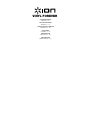 1
1
-
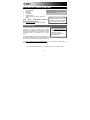 2
2
-
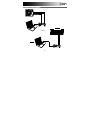 3
3
-
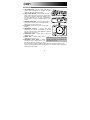 4
4
-
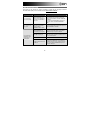 5
5
-
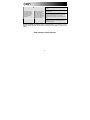 6
6
-
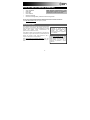 7
7
-
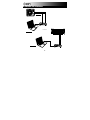 8
8
-
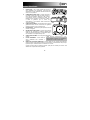 9
9
-
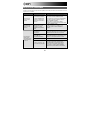 10
10
-
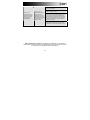 11
11
-
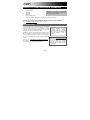 12
12
-
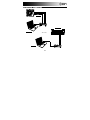 13
13
-
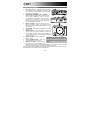 14
14
-
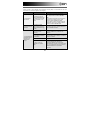 15
15
-
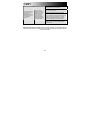 16
16
-
 17
17
-
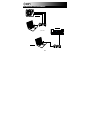 18
18
-
 19
19
-
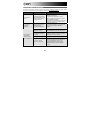 20
20
-
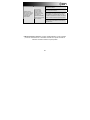 21
21
-
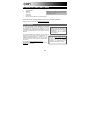 22
22
-
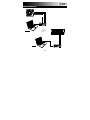 23
23
-
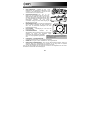 24
24
-
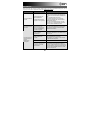 25
25
-
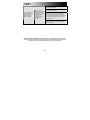 26
26
-
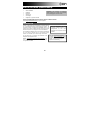 27
27
-
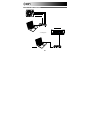 28
28
-
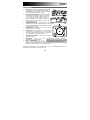 29
29
-
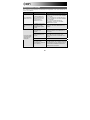 30
30
-
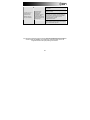 31
31
-
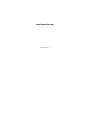 32
32
iON VINYL FOREVER Schnellstartanleitung
- Kategorie
- Schnittstellen-Hubs
- Typ
- Schnellstartanleitung
in anderen Sprachen
- English: iON VINYL FOREVER Quick start guide
- français: iON VINYL FOREVER Guide de démarrage rapide
- español: iON VINYL FOREVER Guía de inicio rápido
- italiano: iON VINYL FOREVER Guida Rapida
- Nederlands: iON VINYL FOREVER Snelstartgids
Verwandte Artikel
-
iON Tape 2 Go Bedienungsanleitung
-
iON Tape Express + Schnellstartanleitung
-
iON Tape 2 Go Schnellstartanleitung
-
iON U Record USB Interface Schnellstartanleitung
-
iON U-RECORD Bedienungsanleitung
-
iON Select LP Schnellstartanleitung
-
iON Vinyl Motion Schnellstartanleitung
-
iON Vinyl Motion Schnellstartanleitung
-
iON Vinyl Motion Deluxe Schnellstartanleitung
-
iON iLP Schnellstartanleitung